Внутренняя ошибка сервера 500 — одна из наиболее «обобщенных» ошибок в HTTP, которая утверждает, что на сервере что-то не так. Однако сервер не может точно определить причину возникновения ошибки. Всякий раз, когда это происходит на YouTube, это, вероятно, означает, что над решением проблемы работает не только команда.
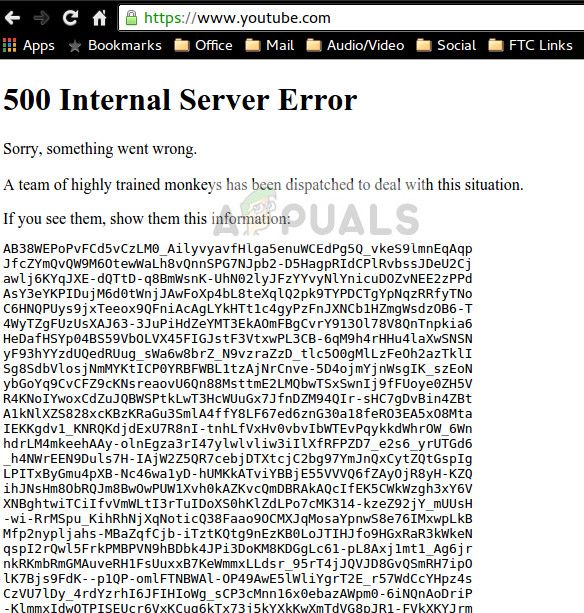 500 Внутренняя ошибка сервера — YouTube
500 Внутренняя ошибка сервера — YouTube
Ошибка 500 означает, что с вашей целью «ничего» не так, и проблема, вероятно, связана с серверами YouTube. Это происходит очень редко, и если это происходит, проблема обычно исчезает после нескольких минут простоя
Как исправить внутреннюю ошибку сервера YouTube 5000?
Как упоминалось ранее, ошибка 500 означает, что на вашем конце нет ничего плохого, и есть проблемы с серверами YouTube. Тем не менее, мы все же можем предпринять ряд шагов, чтобы определить и убедиться, что проблема действительно с серверами YouTube, а не с вашим браузером.
Решение 1: подождите
Если вы получили 500 Ошибка интернет-сервера на YouTube, лучше подождать пару минут и посмотреть, сработает ли это после обновления страницы. Вероятно, существует какая-то проблема на стороне сервера, и инженеры работают над ее устранением.
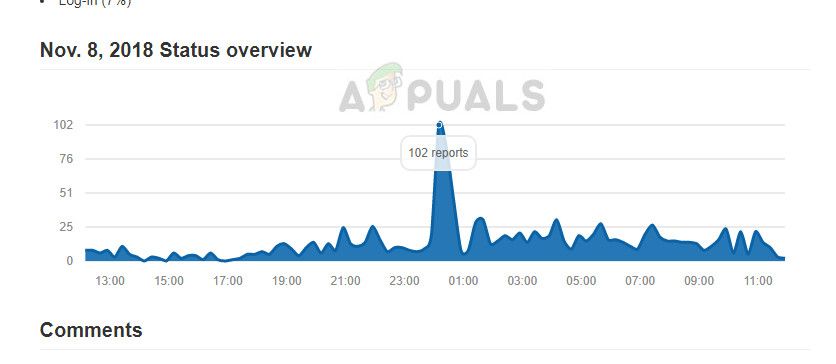 YouTube отключил отчеты
YouTube отключил отчеты
Оставьте платформу примерно на 10-25 минут и проверьте снова. Вы также можете перейти на другие форумы, такие как Reddit, и подтвердить, что другие пользователи также сталкиваются с той же проблемой. Если это так, это, вероятно, означает, что с вашей стороны нет проблем, и у вас нет другого выбора, кроме как ждать этого.
Решение 2. Открытие в режиме инкогнито и очистка кэша
Некоторые пользователи сообщали, что на них работает YouTube на вкладке «Инкогнито» в Google Chrome, а не на обычной вкладке. Такое поведение предполагает, что потоковая передача YouTube может иметь отношение к файлам cookie или данным, хранящимся в кеше вашего компьютера.
Вы можете попробовать запустить YouTube на вкладке «Инкогнито» и посмотреть, сохраняется ли там проблема. Если это не так, это, вероятно, означает, что что-то есть в кеше вашего браузера и куки. Тогда мы можем обновить их.
- Щелкните правой кнопкой мыши Chrome на панели задач и выберите Новое окно в режиме инкогнито. Вы также можете запустить окно изнутри Chrome, когда оно открывается.
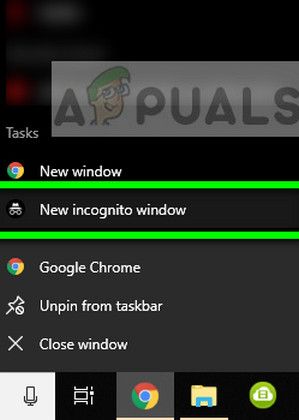 Окно инкогнито: хром
Окно инкогнито: хром
- После запуска окна введите «www.youtube.com» и посмотрите, можете ли вы получить к нему доступ. Если вы можете, мы можем перейти к очистке кэша вашего браузера и файлов cookie. Если вы не можете, вам следует снова обратиться к Решению 1 и дождаться его.
- Откройте браузер Chrome и введите «хром: // Настройки”В диалоговом окне и нажмите Enter. Это приведет к открытию настроек браузера.
 Настройки — Chrome
Настройки — Chrome - Теперь прокрутите страницу вниз и выберите Дополнительно.
 Расширенные настройки — Chrome
Расширенные настройки — Chrome
- После того, как расширенное меню расширилось, в разделе «Конфиденциальность и безопасность«, нажмите на «Очистить данные просмотра».
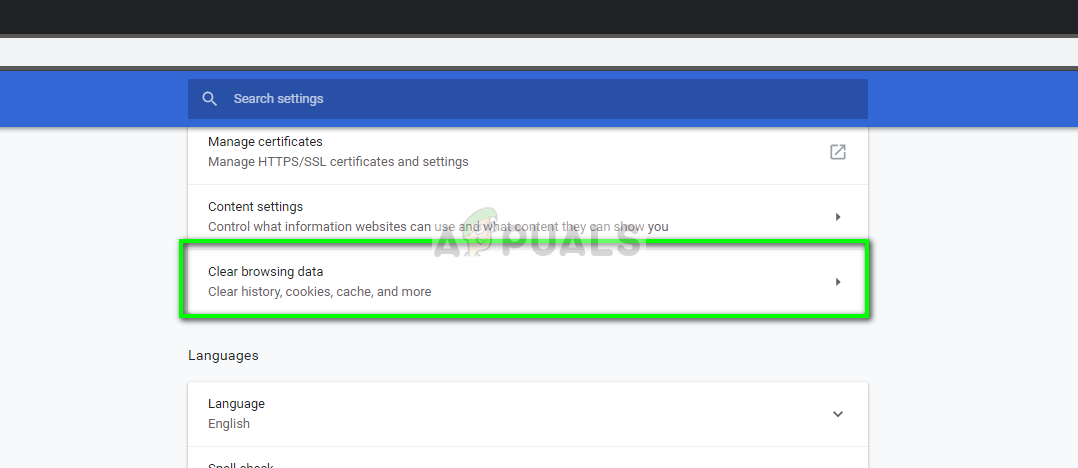 Очистка данных просмотра — Chrome
Очистка данных просмотра — Chrome
- Появится другое меню, подтверждающее пункты, которые вы хотите очистить вместе с датой. Выбрать «Все время», Отметьте все параметры и нажмите«Очистить данные просмотра».
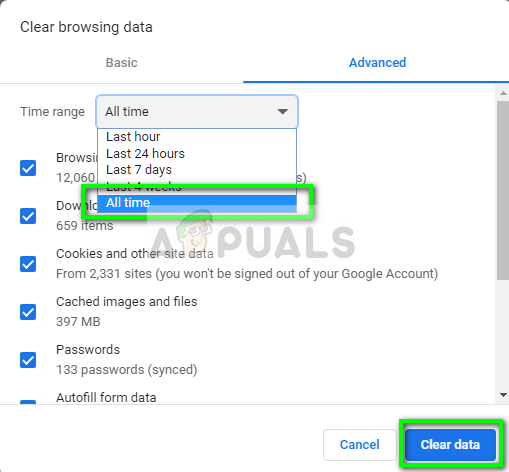 Стирание куки и кеша — Chrome
Стирание куки и кеша — Chrome
- После очистки куки и просмотра данных, перезагрузите компьютер полностью. Теперь попробуйте открыть YouTube и посмотреть, сохраняется ли ошибка.

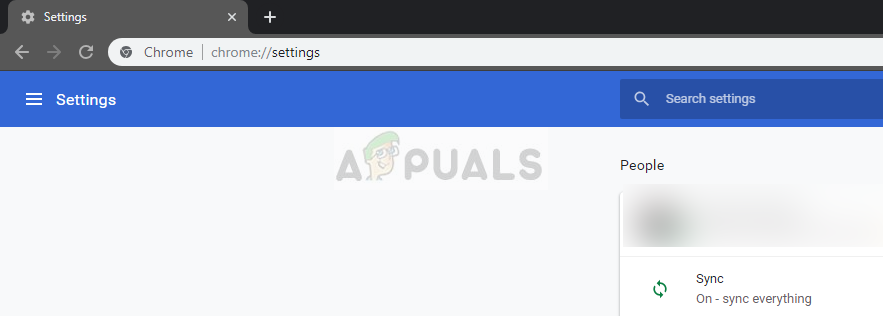 Настройки — Chrome
Настройки — Chrome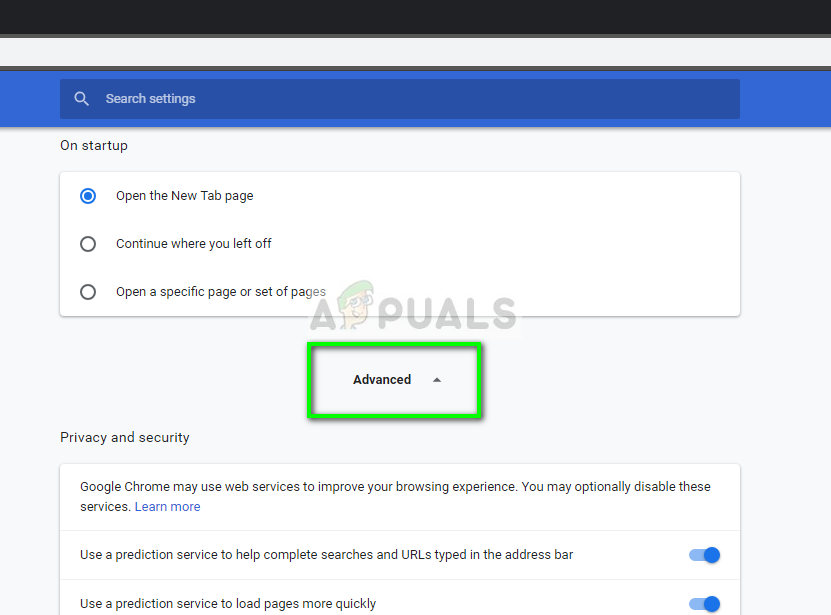 Расширенные настройки — Chrome
Расширенные настройки — Chrome

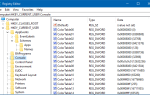

![Как запустить несколько учетных записей Skype с Multi Skype Launcher [Windows]](https://helpexe.ru/wp-content/cache/thumb/89/cc123587d615989_150x95.jpg)